Instalando PHP 7.0 - Linux
Este artículo describirá la instalación de PHP 7.0 y Apache 2.4 para el uso de ScriptCase.
Sistemas operativos compatibles:
Ubuntu
Debian
CentOS\RHEL
OpenSuse
Archivos Necesarios: SourceGuardian Loader (ixed.7.0.lin): haga clic aquí
Configurando PHP - Ubuntu
1 - Acceda al terminal (shell) y ejecute el siguiente comando para usar el superusuario (root):
sudo su
2 - Agregue el repositorio para que pueda realizar la descarga de los paquetes PHP en la versión correcta:
add-apt-repository ppa:ondrej/phpapt-get update
3 - Ejecute el comando a continuación para instalar PHP y aceptar la instalación de dependencias:
apt-get install php7.0 php7.0-dev php7.0-cli
4 - Verifique la versión de PHP ejecutando el siguiente comando:
php -v
5 - A continuación se indican algunas extensiones necesarias para el buen funcionamiento de Scriptcase:
apt-get install php7.0-gd php7.0-bcmath php7.0-cgi php7.0-common php7.0-fpm php7.0-json php7.0-ldap php7.0-mbstring php7.0-mcrypt php7.0-xml php7.0-zip
Importante: de manera predeterminada, algunas funciones de PHP están deshabilitadas, pero son importantes para ScriptCase. Acceda al archivo php.ini (
/etc/php/7.0/apache2/php.ini) y cambie este elemento disable_functions de acuerdo con el siguiente ejemplo:

6 - Configure el TimeZone de acuerdo a su región. Debe usar el valor disponible en la documentación de PHP Haga clic aquí para ver
Activando Las Extensiones De La Base De Datos:
- PostgreSQL:
apt-get install php7.0-pgsql
- MySQL:
apt-get install php7.0-mysql
- SQLite:
apt-get install php7.0-sqlite
- FireBird:
apt-get install php7.0-interbase
- ODBC:
apt-get install php7.0-odbc
- SyBase:
apt-get install php7.0-sybase
Si desea habilitar la extensión oci8 para conectarse con Oracle Database, siga los pasos descritos en nuestra documentación.
Habilitación de SourceGuardian Loader
1 - Realice la descarga de la extensión ixed.7.0.lin para la arquitectura de 64 bits desde el sitio web de SourceGuardian a través de este enlace.
2 - Copie el archivo ixed.7.0.lin que se descargó de acuerdo con su distribución y arquitectura y péguelo en el directorio de extensiones de PHP.
cp ixed.7.0.lin /usr/lib/php/20151012
3
- Edite el archivo de configuración de PHP (php.ini) y agregue la
directiva para habilitar la extensión SourceGuardian en su PHP.
Por ejemplo: extension=ixed.7.0.lin.
nano /etc/php/7.0/apache2/php.ini
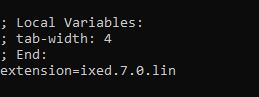
4 - Al final, reinicie su servicio de apache para aplicar los cambios realizados:
service apache2 restart
Instalación manual de Scriptcase
- Descargue ScriptCase con la extensión zip en www.scriptcase.net y extráigalo en la raíz de su servidor web.
- Después de extraer, cambie el nombre de la carpeta a scriptcase.
- Acceda a Scriptcase desde su navegador utilizando la siguiente URL:
- Por defecto, el idioma seleccionado es inglés.
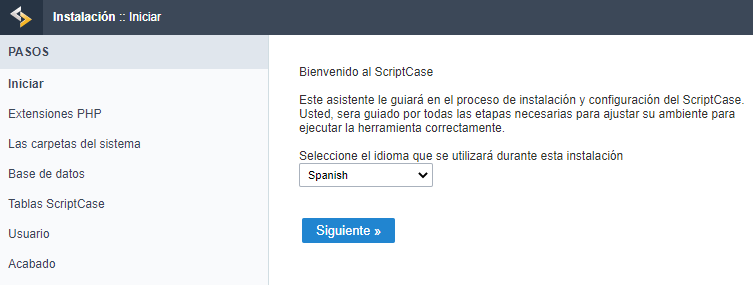 Por defecto, el idioma seleccionado es inglés.
Por defecto, el idioma seleccionado es inglés.
- Verificación de las extensiones necesarias para que ScriptCase funcione y los módulos para las conexiones a base de datos.
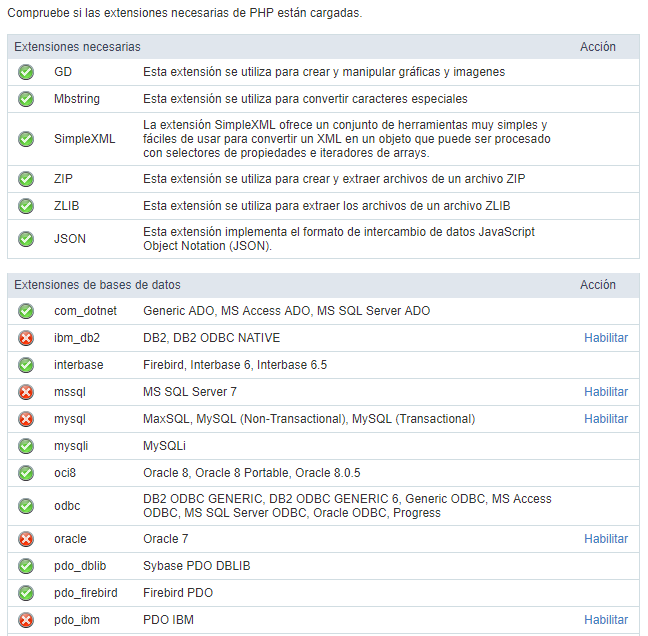 Verificación de las extensiones necesarias para que ScriptCase funcione y los módulos para las conexiones a base de datos.
Verificación de las extensiones necesarias para que ScriptCase funcione y los módulos para las conexiones a base de datos.
Instalación típica
- En esta opción, ScriptCase se instalará con la configuración predeterminada.
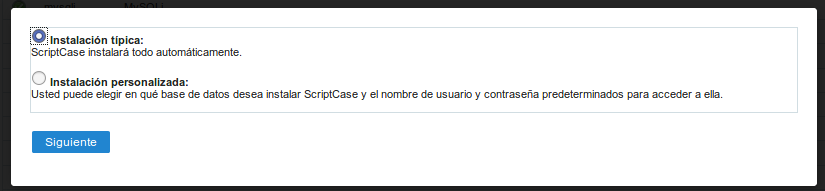 En esta opción, ScriptCase se instalará con la configuración predeterminada.
En esta opción, ScriptCase se instalará con la configuración predeterminada.
- Pantalla de ingreso al sistema.
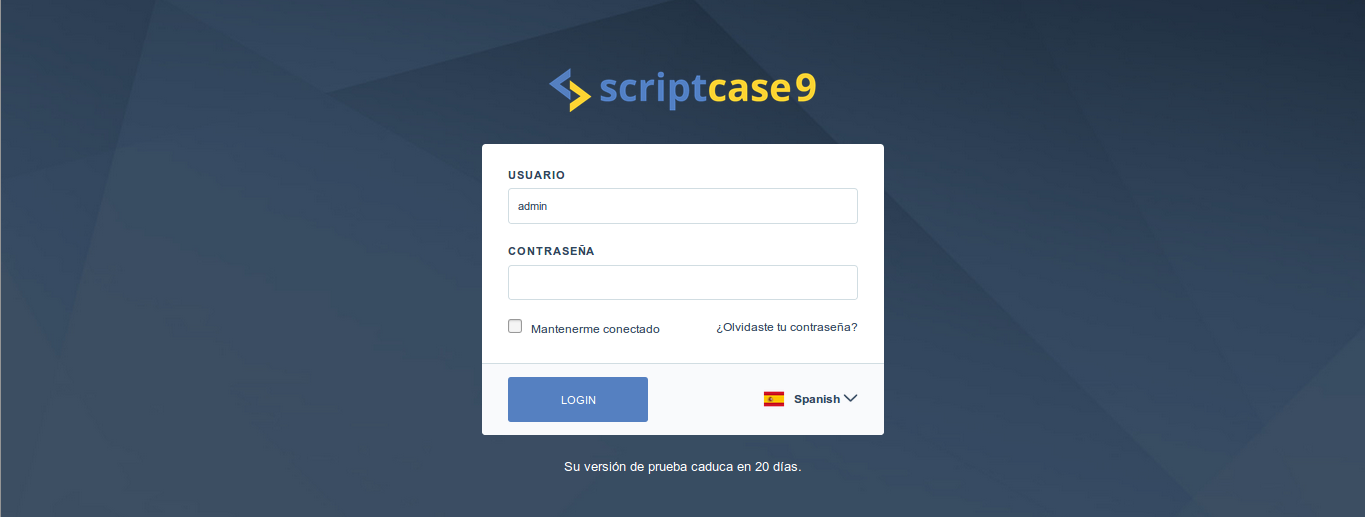 Pantalla de ingreso al sistema.
Pantalla de ingreso al sistema.
Instalación personalizada
- En esta opción, el usuario elegirá la configuración para la instalación.
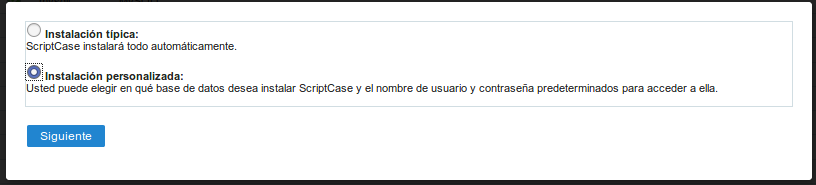 En esta opción, el usuario elegirá la configuración para la instalación.
En esta opción, el usuario elegirá la configuración para la instalación.
- Verificar los permisos del directorio del sistema
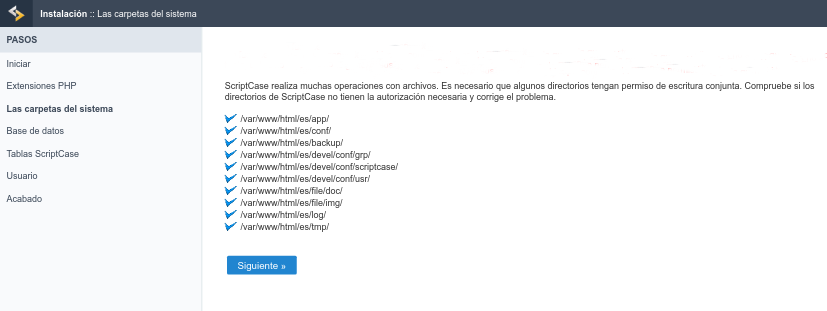 Verificar los permisos del directorio del sistema
Verificar los permisos del directorio del sistema
- Podemos elegir la base de datos que ScriptCase usará para almacenar sus datos.
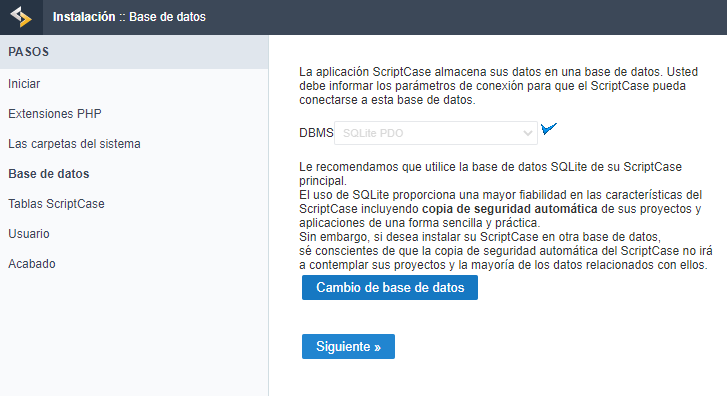 Podemos elegir la base de datos que ScriptCase usará para almacenar sus datos.
Podemos elegir la base de datos que ScriptCase usará para almacenar sus datos.
- Creación de las tablas de ScriptCase.
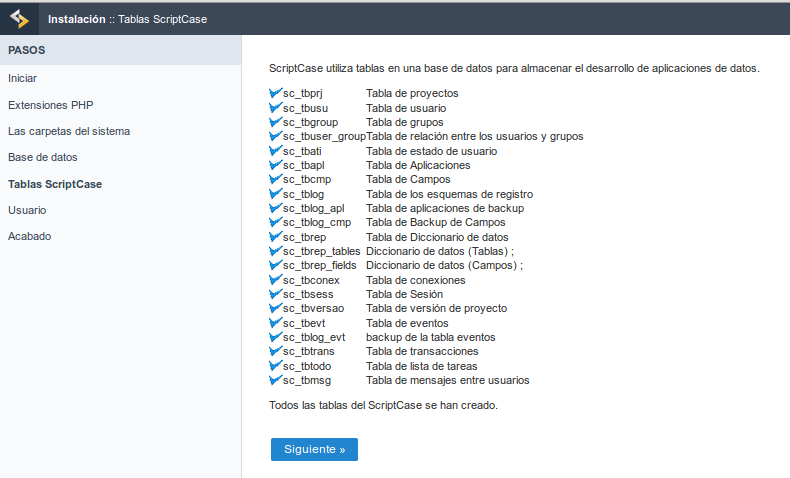 Creación de las tablas de ScriptCase.
Creación de las tablas de ScriptCase.
- Configuración del usuario para acceder a ScriptCase.
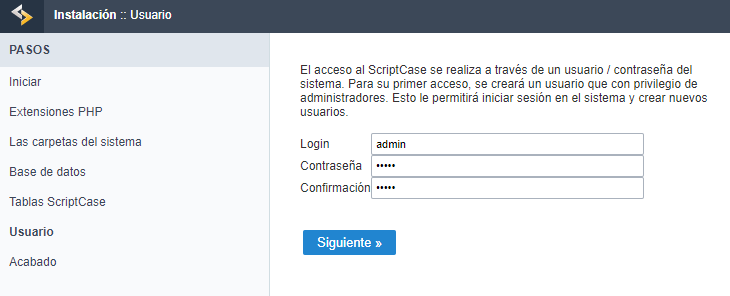 Configuración del usuario para acceder a ScriptCase.
Configuración del usuario para acceder a ScriptCase.
- Terminando la instalación personalizada
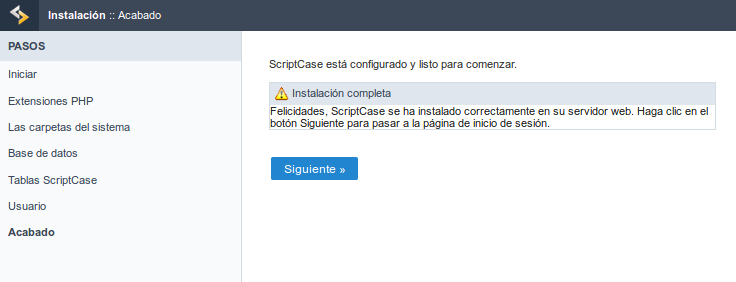 Terminando la instalación personalizada
Terminando la instalación personalizada
- Pantalla de ingreso al sistema.
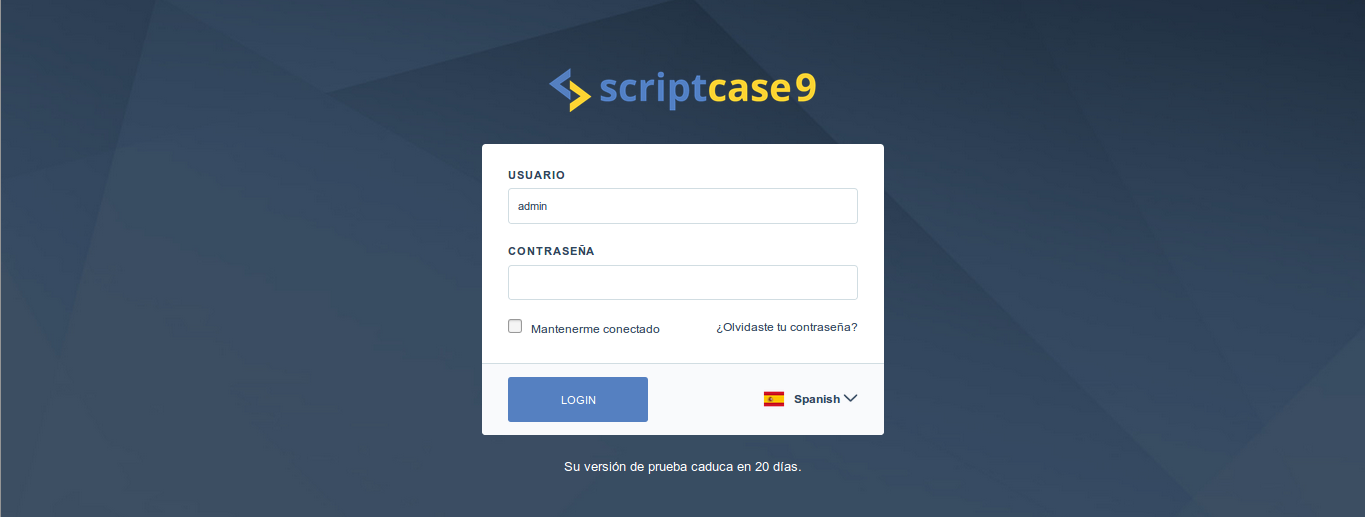 Pantalla de ingreso al sistema.
Pantalla de ingreso al sistema.
Related Articles
Instalando PHP 7.3 - Linux
Esta documentación le indicará los pasos necesarios para hacer la instalación del PHP 7.3, Apache 2.4 y Scriptcase de forma manual en un entorno Linux. Haciendo ese tipo de instalación, usted es responsable por toda la configuración de su entorno, ...Instalando PHP 7.3 - macOS
Esta documentación contiene información sobre los pasos necesarios para la instalación de PHP 7.3 y Scriptcase de forma manual en entornos macOS. Realizando este tipo de instalación, usted es responsable de configurar todo su entorno, así como las ...Instalando PHP 7.0 - Mac
Este artículo describirá la instalación de PHP 7.0 y Apache 2.4 para el uso de ScriptCase. Sistemas operativos compatibles: Mac El Captain Sierra Archivos necesarios: SourceGuardian Loader: haga clic aquí Configurando PHP Acceda al terminal (shell) y ...Setting environment manually PHP 5.6 - Linux
Installing a Manual PHP 5.6 Environment - Linux This article will explain how to install and set-up a PHP 5.6 environment with Apache 2.4 so that it'll run Scriptcase. Follow the steps below with caution. Note: This article was based on the Debian ...Instalando o PHP no IIS - Windows 2000/XP
Instalando o PHP no Windows 2000/XP Instalação do PHP Baixar do site http://www.php.net/downloads.php a seguinte versão: PHP 4.x.x zip package Extrair o arquivo php-4.x.x-Win32.zip com WinZip para C: e após a extração renomear a pasta ...